Онемогућите синхронизацију међуспремника на свим уређајима у оперативном систему Виндовс 10
Како онемогућити синхронизацију међуспремника на различитим уређајима у оперативном систему Виндовс 10 помоћу смерница групе
Недавне верзије оперативног система Виндовс 10 долазе са новом функцијом Цлипбоард Хистори. Имплементира међуспремник који покреће облак, који омогућава синхронизацију садржаја међумеморије и његове историје на уређајима које користите са својим Мицрософт налогом. Системски администратори и корисници који не пронађу никакву употребу функције Цлипбоард Синц Ацросс Девицес можда ће желети да је принудно онемогуће. Ево како.
Реклама
Функција Цлоуд Цлипбоард је званично названа Цлипбоард Хистори. Покреће га Мицрософт-ова инфраструктура у облаку и користи исте технологије које су то омогућиле синхронизујте ваше поставке на свим уређајима, а ваше датотеке су доступне свуда Један погон. Компанија то описује на следећи начин.
Цопи пасте – то је нешто што сви радимо, вероватно више пута дневно. Али шта да радите ако треба да копирате истих неколико ствари изнова и изнова? Како копирате садржај на своје уређаје? Данас се бавимо тим и подижемо међуспремник на виши ниво – једноставно притисните ВИН+В и биће вам представљено наше потпуно ново искуство међуспремника!
Не само да можете да налепите из историје међуспремника, већ можете и да закачите ставке које користите све време. Ова историја се креће помоћу исте технологије која покреће временску линију и поставке, што значи да можете приступити свом међуспремнику преко било ког рачунара са овом верзијом Виндовс-а или новијом.
Од овог писања, скитани текст у клипборду је подржан само за садржај клипборда мањи од 100 кб. Тренутно, историја међуспремника подржава обичан текст, ХТМЛ и слике мање од 4 МБ. Подржана величина слике је повећана са 1 МБ на 4 МБ ин Виндовс 10 верзија 18234 за руковање снимцима екрана на екранима са високим ДПИ.
Ако треба да примените ограничење и онемогућите синхронизацију међуспремника на свим уређајима, Виндовс 10 вам нуди најмање две методе, опцију групних смерница и подешавање регистра групних смерница. Први метод се може користити у издањима оперативног система Виндовс 10 која долазе са апликацијом Лоцал Гроуп Полици Едитор. Ако користите Виндовс 10 Про, Ентерприсе или Едуцатион издање, онда је апликација Лоцал Гроуп Полици Едитор доступна у оперативном систему. Корисници Виндовс 10 Хоме могу да примене подешавање регистра. Хајде да размотримо ове методе.
Да бисте онемогућили синхронизацију међуспремника на различитим уређајима у оперативном систему Виндовс 10,
- Отворите уређивач смерница локалне групе апликацију или је покрените за сви корисници осим администратора, или за одређеног корисника.
- Иди на Конфигурација рачунара > Административни шаблони > Систем > Смернице ОС лево.
- На десној страни пронађите поставку смерница Дозволите синхронизацију међуспремника на свим уређајима.

- Двапут кликните на њу и подесите политику на Онемогућено.
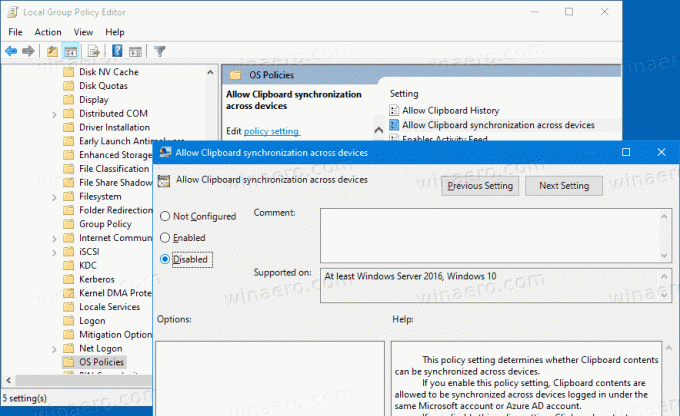
Ти си готов. Опције синхронизације међумеморије нису онемогућене у подешавањима.
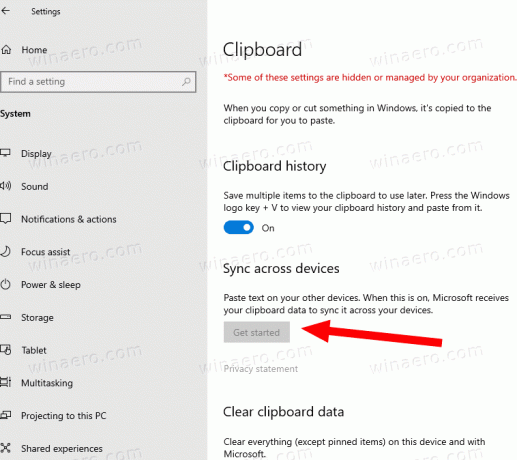
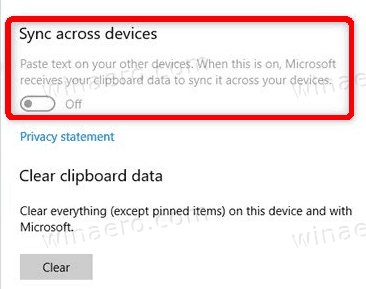
Савет: види Како ресетовати све поставке локалних групних политика одједном у оперативном систему Виндовс 10.
Сада, да видимо како се исто може урадити са подешавањем Регистра.
Онемогућите синхронизацију међуспремника на свим уређајима у оперативном систему Виндовс 10 помоћу подешавања регистра
- Отвори Уредник регистра.
- Идите на следећи кључ регистратора:
ХКЕИ_ЛОЦАЛ_МАЦХИНЕ\СОФТВАРЕ\Полициес\Мицрософт\Виндовс\Систем
Савет: види како једним кликом скочити на жељени кључ регистратора. - Ако немате такав кључ, само га креирајте.
- Овде креирајте нову 32-битну ДВОРД вредност АлловЦроссДевицеЦлипбоард. Напомена: Чак и ако јесте који покреће 64-битни Виндовс, и даље морате да користите 32-битни ДВОРД као тип вредности.
- Оставите податке о вредности као 0 да бисте онемогућили функцију синхронизације међу уређајима.
- Да би промене које је извршио подешавање регистра ступиле на снагу, можда ћете морати да поново покренете Виндовс 10.
Касније можете избрисати АлловЦроссДевицеЦлипбоард вредност да поништите промену.
Да бисте уштедели време, можете преузети следеће датотеке регистра спремне за употребу:
Преузмите датотеке регистра
Ово такође укључује подешавање поништавања.
Савет: можете покушајте да омогућите ГпЕдит.мсц у оперативном систему Виндовс 10 Хоме.
Чланци од интереса:
- Како видети примењене групне смернице у оперативном систему Виндовс 10
- Сви начини за отварање уређивача локалних групних политика у оперативном систему Виндовс 10
- Примените смернице групе на све кориснике осим администратора у оперативном систему Виндовс 10
- Примените смернице групе на одређеног корисника у оперативном систему Виндовс 10
- Ресетујте све поставке локалних групних смерница одједном у оперативном систему Виндовс 10
- Омогућите Гпедит.мсц (смернице групе) у оперативном систему Виндовс 10 Хоме



